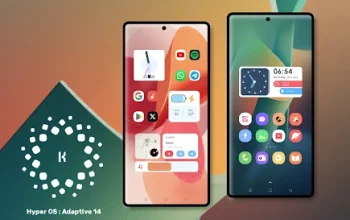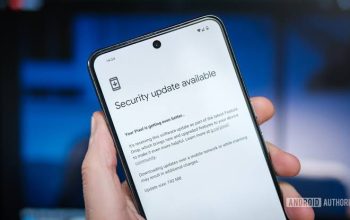Ternyata Begini Cara Akses iCloud di HP Android, Nggak Sulit Kok, seperti yang kamu bayangkan. Selama ini yang kita tahu, aplikasi Apple tersedia ekslusif hanya pada perangkat Apple saja, dan akan cukup susah menemukan dan menggunakannya di platform lain seperti Android.
Namun, dengan cara tertentu akses iCloud di Android dapat mungkin dilakukan lho. Dengan mengakses iCloud lewat Android ini, kamu dapat memulihkan kembali data-datamu di iPhone, kalau nanti berencana berganti perangkat dari iPhone ke Android. Selengkapnya mengenai cara pakai iCloud di Android, yuk simak pembahasannya berikut ini.
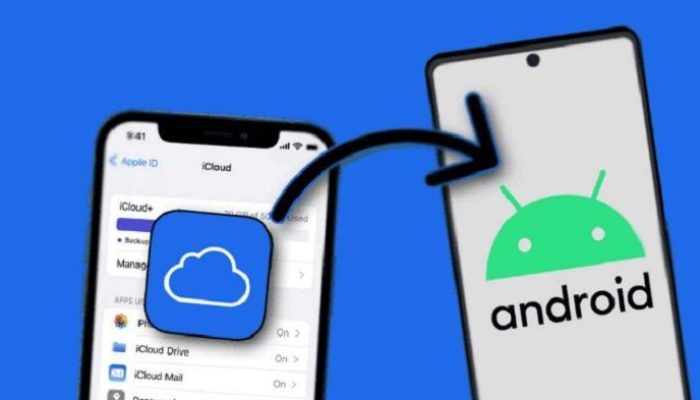
Cara Akses iCloud di HP Android
Untuk bisa mengakses iCloud di Android, kamu sebagai pengguna dapat melakukannya dengan langkah-langkah berikut ini:
1.Sinkronkan iCloud Contact ke Android
Pertama, melakukan proses sinkronisasi iCloud ke Android. Untuk melakukan proses sinkronisasi ini, ikuti cara berikut ini:
- Buka website iCloud di browser Mac dan login menggunakan iCloud email
- Klik Contact
- Klik tombol gear
- Select semua kontak
- Klik tombol gear dan select Export vCard
- Save file ke komputer
- Di komputer browser, buka contact.google.com dan masuk dengan akun Google menggunakan ponsel Android
- Di kiri, klik Import dan browse vCard fil
- Terakhir, klik Import, dan kontak akan ditambahkan dan mulai sinkronisasi ke perangkat
2.Melihat iCloud Calendar di Android
Proses selanjutnya yang mesti dilakukan ialah mempublish konten iCloud Calendar ke Google Calendar. Proses ini masih termasuk dalam proses sinkronisasi ya. Untuk melakukannya, ikuti cara berikut ini:
- Pertama buka website iCloud di browser
- Selanjutnya select calendar
- Di mana nama kalendar terdaftar di kiri, klik ikon Wifi
- Di share box, check Public Calendar dan copy link ke clipboard
- Selanjutnya buka Google Calendar di browser
- Di kiri, temukan Other Calendar dan klik simbol +
- Select from URL
- Paste calendar link dari kalendar iCloud
- Saat selesai, klik Add Calendar
3.Akses iCloud Email di Android
Gmail tersedia pada berbagai perangkat Android. Dengan aplikasi ini, kamu bisa melakukan konfigurasi untuk mengakses akun email iCloudmu. Selain dengan Gmail, kamu juga bisa menggunakan aplikasi email lainnya ya. Untuk langkah-langkah konfigurasi dengan Gmail, lakukan dengan cara berikut ini:
- Masuk ke halaman Apple ID dan sign in
- Di halaman Sign-in dan Security, klik app-specific password
- Klik Generate an app-specific password di popup
- Kamu akan diminta untuk memasukkan deskripsi kata sandi, lalu klik Buat
- Catat kata sandinya, karena kamu akan membutuhkannya sebentar lagi
- Selanjutnya buka Gmail dan ketuk ikon profil emailmu
- Gulir ke Tambahkan akun lain
- Pilih Lainnya, lalu masukkan alamat email iCloud kamu dan ketuk Berikutnya
- Tambahkan kata sandi yang baru saja kamu buat, lalu klik Berikutnya
Dengan langkah-langkah diatas, kamu bisa mengakses iCloud di Android dengan mudah. Dengan demikian, kamu bisa memulihkan data-data pada iPhonemu, saat nanti berganti perangkat dari iPhone ke Android. Nah, semoga berguna ya!